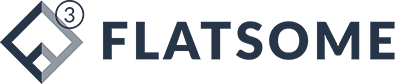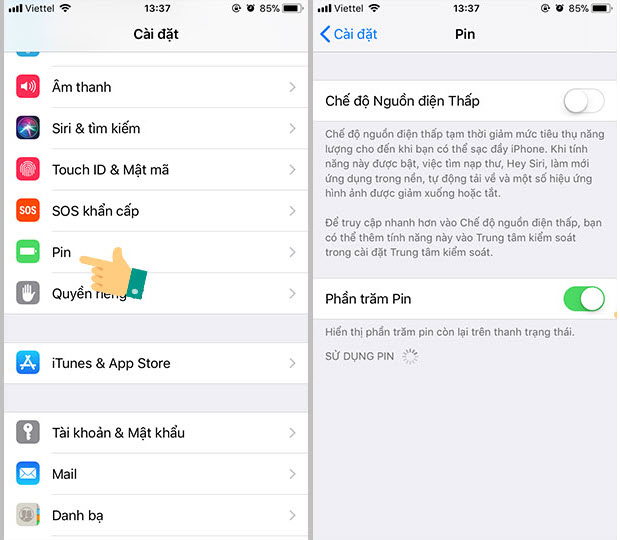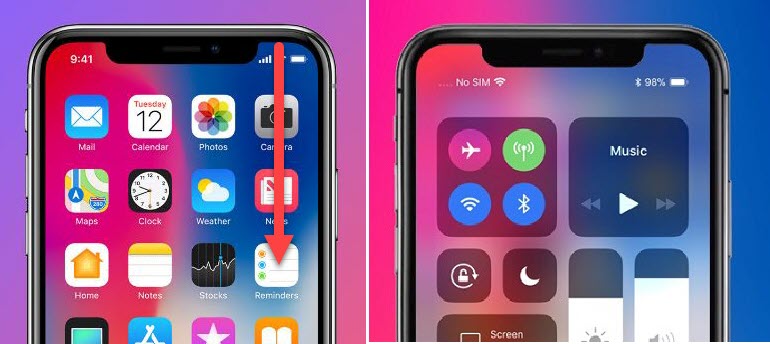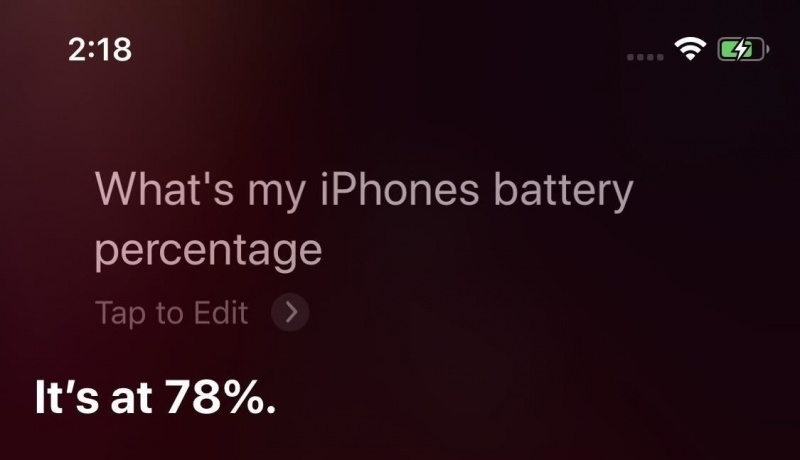Hướng dẫn kỹ thuật
Hướng dẫn hiển thị phần trăm pin trên iPhone 11, iPhone 11 Pro, iPhone 11 Pro Max
Trong lúc sử dụng iPhone bạn muốn xem phần trăm pin nhiêu thì lại bị ẩn đi, trong bài viết sau đây của CleverTech sẽ hướng dẫn hiển thị phần trăm pin trên iPhone 11, 11 Pro, 11 Pro Max chỉ vài bước đơn giản.
Thông thường với những dòng iPhone 8/ 8 Plus trở về sau thì để hiển thị phần trăm pin trên iPhone bạn phải vào Settings -> Battery bật hiển thị phần trăm lên là OK.
Tuy nhiên từ thế hệ iPhone X, XS, XS Max, iPhone 11, iPhone 11 Pro, 11 Pro Max việc hiển thị phần trăm pin trên iPhone cũng có phần khác đi. Việc này có thể giải thích do phần tai thỏ đã chiếm gần hết phần hiển thị phía trên nên Apple buộc phải ko hiển thị phần trăm pin trên iPhone được.
Bài viết này CleverTech sẽ hướng dẫn bạn 2 cách để hiển thị phần trăm pin trên iPhone 11.
Mở Control Center để kiểm tra phần trăm pin còn lại iPhone 11 Trên iPhone 11 bạn chỉ cần mở Control Center lên thấy ngay phần trăm pin.
Để mở Control Center bạn thao tác như sau:
- Tại vị trí góc phải hiển thị pin, bạn kéo xuống để hiện lên Control Center như vậy là bạn đã xem được phần trăm pin rồi.
- Để thoát Control Center bạn dùng tay kéo lên trên.
Cách hiển thị phần trăm pin trên iPhone X bằng cách hỏi Siri
Ngoài các mở Control Center nếu bạn không rãnh tay nhưng muốn biết phần trăm pin trên iPhone còn một cách đó là hỏi Siri.
Để hỏi Siri phần trăm pin đầu tiên bạn khởi động Siri bằng cách ra lệnh “Hey Siri”. Siri sẽ lắng nghe yêu cầu của bạn và bạn chỉ cần nói “What’s my iPhone battery percentage?”. Sau khi nhận lệnh Siri sẽ thông báo bạn biết phần trăm pin trên iPhone.
Tuy nhiên với cách này thì bạn phải hiểu một chút tiếng Anh vì Siri vẫn chưa hỗ trợ Tiếng Việt. Như vậy bài viết này đã hướng dẫn bạn hiển thị phần trăm pin trên iPhone 11 rất dễ dàng đúng không nào. Theo mình cách nhanh nhất là cứ vào Control Center là thấy rồi!
Nguồn: Long Hoàng của HNam